빠른 시작: 기본 설정
Firepower 기능 설정은 강력하고 유연하게 기본 및 고급 구성을 지원할 수 있습니다. 다음 섹션을 사용하여 신속하게 Secure Firewall Management Center 및 해당 매니지드 디바이스를 설정하고 제어 및 분석 트래픽을 시작합니다.
물리적 어플라이언스에서 초기 설정 설치 및 수행
프로시저
|
해당 어플라이언스에 대한 문서를 사용하여 모든 물리적 어플라이언스에서 초기 설정을 설치 및 수행합니다.
|
가상 어플라이언스 구축
구축에 가상 어플라이언스가 포함된 경우 이러한 단계를 수행합니다. 문서 로드맵을 사용하여 아래에 나열된 문서를 찾습니다. http://www.cisco.com/c/en/us/td/docs/security/firepower/roadmap/firepower-roadmap.html
프로시저
|
단계 1 |
Management Center 및 디바이스에 사용할 지원되는 가상 플랫폼을 결정합니다(모두 동일하지는 않음). Cisco Firepower 호환성 가이드를 참조하십시오. |
|
단계 2 |
다음과 같은 사용자 환경에 대한 문서를 사용하여 가상 Firepower Management Center를 구축합니다.
|
|
단계 3 |
다음과 같은 어플라이언스에 대한 문서를 사용하여 가상 디바이스를 구축합니다.
|
최초 로그인
새 management center에 처음 로그인하기 전에, 물리적 어플라이언스에서 초기 설정 설치 및 수행 또는 가상 어플라이언스 구축의 설명에 따라 어플라이언스를 준비합니다.
새 management center(또는 출고 시 설정으로 새로 복원된 management center)에 처음 로그인할 때는, CLI 또는 웹 인터페이스용 관리자 계정을 사용하고 사용자의 management center 모델에 맞는 Cisco Firepower Management Center 시작 가이드의 지침을 따르십시오. 초기 구성 프로세스가 끝나면 시스템의 다음 요소를 구성하게 됩니다.
-
두 관리자 계정(웹 인터페이스 액세스용 하나와 CLI 액세스용 하나)의 비밀번호는 Management Center용 사용자 계정 지침 및 제한 사항에서 설명하는 강력한 비밀번호 요구 사항을 준수해, 같은 값으로 설정됩니다. 시스템은 초기 구성 프로세스에서만 두 관리자 계정의 비밀번호를 동기화합니다. 나중에 아무 관리자 계정의 비밀번호를 변경하면 두 계정의 비밀번호가 달라지며, 강력한 비밀번호 요건이 웹 인터페이스 관리자 계정에 적용되지 않게 됩니다. (내부 사용자 추가 참조)
-
management center이(가) 자체 관리 인터페이스(eth0)를 통한 네트워크 통신에 사용하는 다음 네트워크 설정은 기본값이나 사용자가 입력한 값으로 설정됩니다.
-
FQDN(Fully Qualified Domain Name)(
<hostname>.<domain>) -
IPv4 구성에 대한 부팅 프로토콜(DHCP 또는 고정/수동)
-
IPv4 주소
-
네트워크 마스크
-
게이트웨이
-
DNS 서버
-
NTP 서버
이러한 설정의 값은 management center 웹 인터페이스에서 확인하고 변경할 수 있습니다. 자세한 내용은 Management Center 관리 인터페이스 수정 및 시간 동기화의 내용을 참조하십시오.
-
-
시스템은 초기 구성의 일부로 매주 GeoDB 업데이트를 예약합니다. 이 작업을 검토하고 필요한 경우 GeoDB 업데이트 예약.
-
시스템은 초기 구성의 일부로 매주 GeoDB 업데이트를 예약합니다. 이 작업을 검토하고 필요한 경우 소프트웨어 다운로드 자동화.

중요사항
이 작업은 업데이트만 다운로드합니다. 이 작업으로 다운로드하는 업데이트의 설치는 사용자의 책임입니다.
-
시스템은 초기 구성의 일부로 구성 전용 management center 백업(로컬로 저장)을 매주 예약합니다. 이 작업을 검토하고 필요한 경우 Management Center 백업 예약.
-
시스템은 초기 구성의 일부로 최신 VDB를 다운로드하고 설치합니다. 시스템을 최신 상태로 유지하려면 취약성 데이터베이스 업데이트 자동화.
-
시스템은 초기 구성의 일부로 매일 침입 규칙 업데이트를 예약합니다. 이 작업을 검토하고 필요한 경우 침입 규칙 업데이트 예약.
management center 초기 구성이 완료되면, Cisco Secure Firewall Management Center 디바이스 구성 가이드에서 설명하는 디바이스 관리 페이지가 웹 인터페이스에 표시됩니다.
(이것은 첫 번째 관리자 사용자 로그인에서만 표시되는 기본 로그인 페이지입니다. 관리자나 다른 사용자가 하는 이후 로그인에서는 홈 페이지 지정에서 설명하는 방법에 따라 기본 로그인 페이지가 결정됩니다.)
초기 구성이 끝나면, 기본 정책 및 구성 설정에 설명된 대로 기본 정책을 구성하여 트래픽 제어 및 분석을 시작합니다.
기본 정책 및 구성 설정
대시보드, Context Explorer 및 이벤트 테이블에서 데이터를 확인하려면 기본 정책을 구축해야 합니다.
 참고 |
이것이 정책 또는 특징 및 기능에 대한 전체 설명은 아닙니다. 다른 기능 및 고급 구성에 대한 지침은 이 가이드의 나머지 부분을 참조하십시오. |
시작하기 전에
-
웹 인터페이스 또는 CLI용 관리자 계정으로 웹 인터페이스에 로그인하고, https://www.cisco.com/c/en/us/support/security/defense-center/products-installation-guides-list.html에서 제공하는 하드웨어 모델별 Cisco Firepower Management Center 시작 가이드의 설명에 따라 초기 구성을 수행합니다.
프로시저
|
단계 1 |
기본 표준 시간대 설정에 설명된 대로 이 어카운트의 시간대를 설정합니다. |
|
단계 2 |
필요하다면 라이선스의 설명에 따라 라이선스를 추가합니다. |
|
단계 3 |
의 설명에 따라 매니지드 디바이스를 구축에 추가합니다Cisco Secure Firewall Management Center 디바이스 구성 가이드의 Management Center에 디바이스를 추가합니다. |
|
단계 4 |
다음에 설명된 대로 매니지드 디바이스를 구성합니다.
|
|
단계 5 |
에 설명된 대로 액세스 제어 정책 구성Cisco Secure Firewall Management Center 디바이스 구성 가이드에 기본 액세스 제어 정책 생성.
|
|
단계 6 |
상태 정책 적용에 설명된 대로 시스템 제공 기본 상태 정책을 적용합니다. |
|
단계 7 |
시스템 구성 설정 중 일부를 맞춤화합니다.
|
|
단계 8 |
에 설명된 대로 네트워크 검색 정책 사용자 지정Cisco Secure Firewall Management Center 디바이스 구성 가이드의 네트워크 검색 정책 구성. 기본적으로 네트워크 검색 정책은 네트워크의 모든 트래픽을 분석합니다. 대부분의 경우 Cisco는 RFC 1918에서 주소 검색을 제한합니다. |
|
단계 9 |
다음과 같이 다른 일반 설정을 맞춤화하는 것이 좋습니다.
|
|
단계 10 |
구성 변경 사항을 구축합니다. Cisco Secure Firewall Management Center 디바이스 구성 가이드의 내용을 참고하십시오. |
다음에 수행할 작업
-
기능 및 이 가이드의 나머지 부분에 설명된 다른 기능을 검토하고 구성하는 것이 좋습니다.
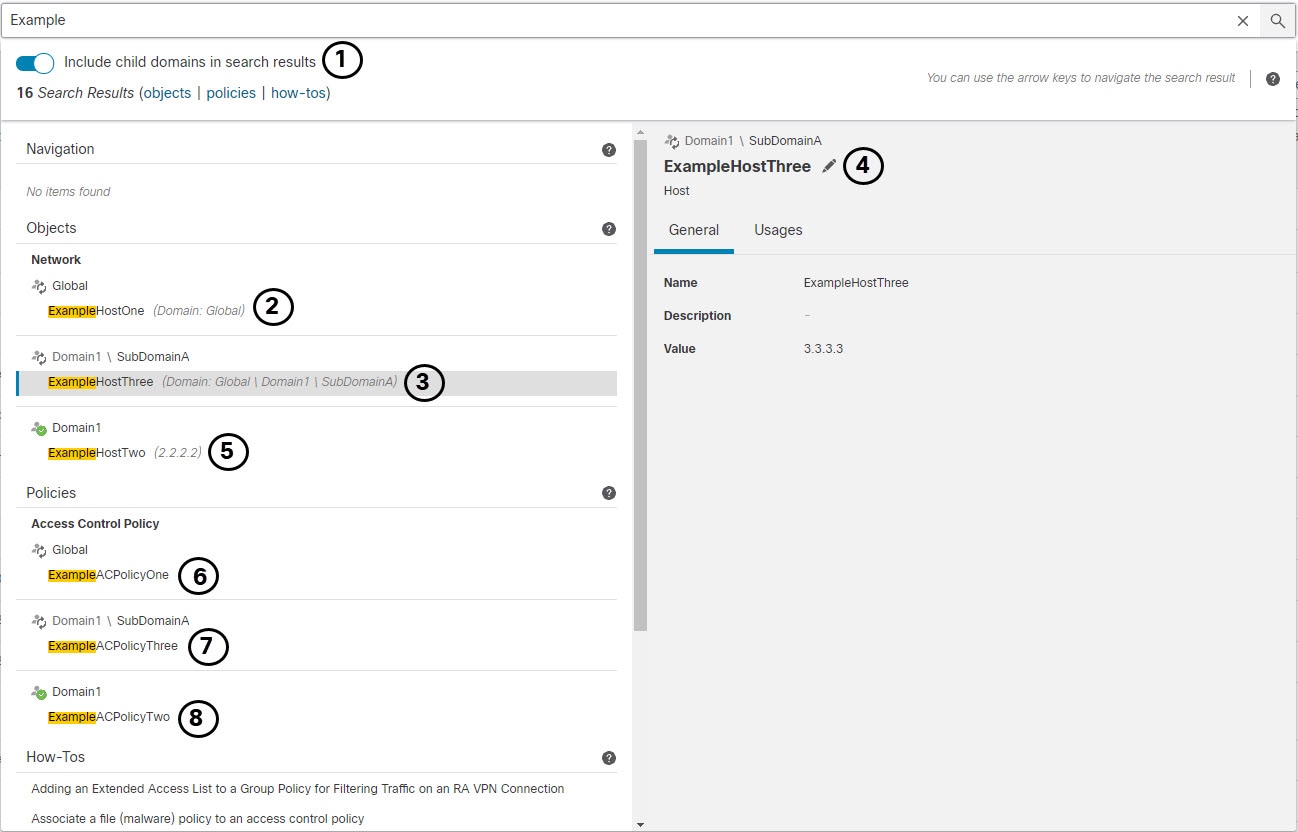
 )
) )
) )
) )
) 피드백
피드백